

作者: Vernon Roderick, 最新更新: 2019年12月31日
电子邮件是网络上广泛使用的一种方法,它使用充当标识符的虚拟电子邮件地址向您的联系人发送消息和从您的联系人接收消息。 电子邮件帐户的一个示例是Hotmail。 您可以访问Outlook中的Hotmail帐户,该帐户是Microsoft以前发布的各种电子邮件的唯一网站。 这是人们之间通过Web交换消息和信息的一种便捷的通信形式。 但是,关于您的Hotmail帐户,可能会出现令人沮丧的问题。
您可能会遇到的情况是,突然由于各种因素导致无法登录电子邮件帐户。 本文提供了执行Hotmail电子邮件恢复的几个选项。 以下各节中详细介绍了逐步说明,以指导您轻松而成功地进行操作。 Hotmail电子邮件恢复。 这里介绍了另一个您也可以使用的数据恢复程序,它是FoneDog数据恢复工具,可以对丢失或删除的文件和电子邮件产生奇迹。
第1部分:Hotmail电子邮件恢复第2部分:如何通过数据恢复来恢复Hotmail电子邮件第3部分:通过忘记密码进行Hotmail电子邮件恢复第4部分:通过Microsoft Recovery进行Hotmail电子邮件恢复第5部分:如何还原您的Hotmail删除的电子邮件 第6部分:轻松进行Hotmail电子邮件恢复的建议第7部分:摘要
多种原因导致您尝试登录时Hotmail帐户失败。 它是您忘记了密码还是输入了错误的密码,导致登录帐户的三次重试均失败,并失去了对帐户的访问权限。 另一个原因是当您的帐户被黑客入侵并且您的密码突然更改时。 您在您的帐户上收到了垃圾邮件,而您的联系人也收到了来自您的电子邮件的垃圾邮件或诈骗邮件,而这些邮件实际上并未发送。 另一个常见的情况是,当您旅行时,Microsoft识别您的帐户与您的常规登录名不同,那么将要求您提供其他安全验证。
当您的帐户遇到意外的失败情况时,可以遵循下面各节中讨论的各种Hotmail电子邮件恢复选项,以遵循Microsoft的帐户恢复过程。 它还提供了有关如何从Hotmail帐户还原电子邮件的基本过程。
专业,功能强大且可靠的数据恢复工具,可帮助您从任何设备恢复任何类型的文件, FoneDog数据恢复 简单易用的向导,可让您快速安全地恢复各种文件。 它使您能够以很高的成功率对设备执行快速和深度扫描。 扫描后和数据恢复之前预览文件。 使用此FoneDog数据恢复程序,您可以从任何设备检索任何文件,甚至包括电子邮件,并可以在任何情况下将其还原。
如果您想购买该工具,可以免费下载应用程序安装程序,并获得30天的退款保证。 您可以根据计算机的操作系统(例如Windows或Macintosh)下载FoneDog Data Recovery。 以下过程讨论了如何使用该工具并在设备中针对任何文件类型(例如电子邮件,照片,视频,音频,文档和应用程序)执行数据恢复。
数据恢复工具
恢复已删除的图像,文档,音频和更多文件。
从计算机(包括回收站)和硬盘驱动器中获取已删除的数据。
恢复因磁盘事故,操作系统崩溃等原因引起的丢失数据。
免费下载
免费下载

下载并安装FoneDog数据恢复程序后,打开应用程序。 您可以双击其在桌面上找到的快捷方式图标,也可以单击任务栏上的固定图标(如果已创建快捷方式或将其固定到任务栏)。 您也可以转到“开始”菜单,然后从“程序”列表中搜索FoneDog数据恢复。
首先选择不同的文件类型,例如电子邮件和要在其中恢复文件的驱动器(硬盘或可移动磁盘)。 在任何情况下,都可以从不同支持的文件系统中的任何设备恢复任何数据类型,例如电子邮件,照片,视频,音频,档案,应用程序和文档。 点击“扫描”按钮,开始在所选设备中进行数据扫描。

选择适当的可用扫描:快速扫描或深度扫描。 快速扫描的工作速度更快,第二次扫描将返回更多文件,但是返回结果所需的时间更长。 应用搜索过滤器以仅返回搜索中的相关结果。 FoneDog Data Recovery完成设备扫描后,将根据输入的内容(例如文件或路径)显示结果。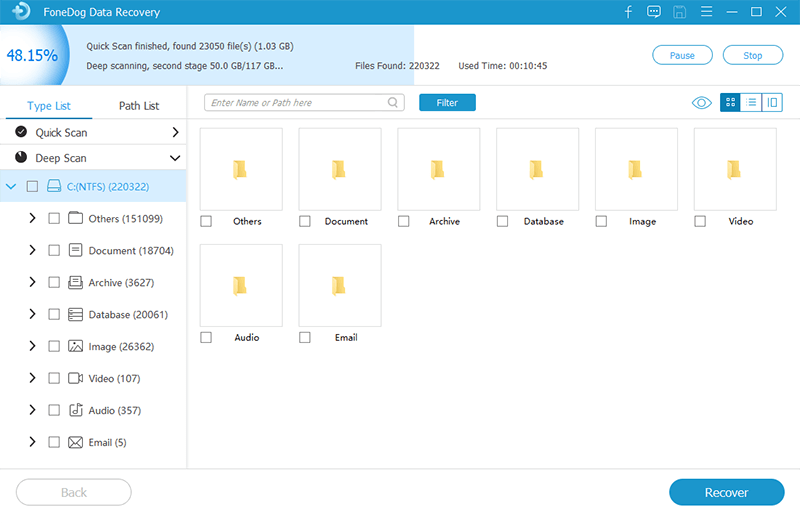
扫描过程完成后,选择要还原的文件。 文件结果按类型或路径显示。 点击恢复按钮开始文件恢复。 在扫描和数据恢复过程完成之前,切勿关闭FoneDog数据恢复向导。 除非恢复过程的后续步骤中有必要,否则请确保也不要关闭计算机或重新启动计算机。 恢复后请进行检查。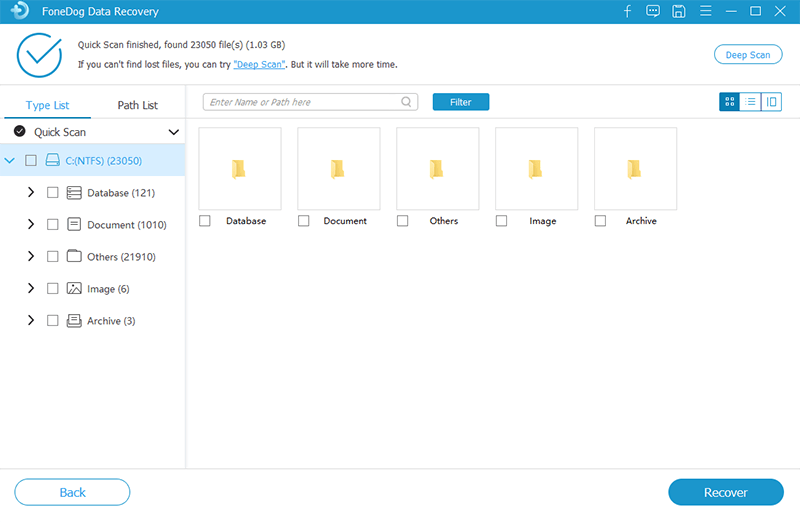
本节提供了一个简单的过程来指导您如何为帐户进行Hotmail电子邮件恢复。 Hotmail不再存在,但是您仍然可以使用Outlook作为新服务来访问电子邮件和日历。 现在,可以在单个电子邮件网站上访问Microsoft发布的所有电子邮件帐户,例如Outlook,Hotmail,Live,MSN等。
本节提供了一种简单的方法,可以教您如何使用“ Microsoft恢复”页对帐户进行Hotmail电子邮件恢复。 即使您已经提供了正确的密码,这也将需要对您的帐户进行进一步的验证,这将有助于保护您的帐户。
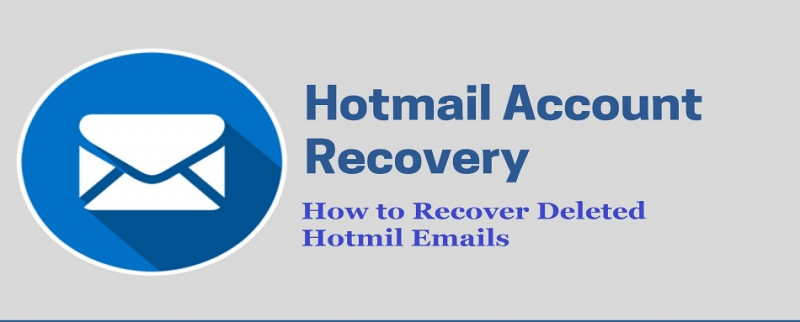
此基本过程将逐步说明如何从您的Hotmail帐户中恢复已删除的电子邮件。 如果距离您暂时删除电子邮件并将其移至“垃圾箱”文件夹的日期仍在14天内,则可以进行Hotmail电子邮件恢复。 此过程不适用于永久删除的电子邮件。
此处提供的推荐列表包含有价值的信息,可帮助您轻松便捷地恢复Hotmail电子邮件。 确保您具有其他提供商的辅助邮箱地址。 这是您可以使用的备用帐户,它是与Hotmail或Microsoft帐户不同的电子邮件,将与您联系或发送验证码。
这应该保持活动状态和当前状态。 您可以设置两个电子邮件地址,这是拥有多个恢复选项的更好方法。 另外,您需要设置一个电话号码,您将在其中接收该密码,或者另一种选择是设置一个恢复密码。 确保您的电子邮件帐户信息是最新的,并且您记住输入的所有信息,包括安全问题的答案。
数据恢复工具
恢复已删除的图像,文档,音频和更多文件。
从计算机(包括回收站)和硬盘驱动器中获取已删除的数据。
恢复因磁盘事故,操作系统崩溃等原因引起的丢失数据。
免费下载
免费下载

当您遇到无法登录您的Hotmail电子邮件帐户的情况时,请不要担心。 遵循本指南中讨论的逐步方法,可以成功完成Hotmail电子邮件恢复。 有多种因素可以使您无法访问Hotmail帐户,例如忘记密码,帐户已被黑客入侵或垃圾邮件,旅行时等等,还有许多其他因素需要您进一步验证以证明您是正确的帐户持有者。 当您的电子邮件也被删除时,可以检索它们。
一种更轻松便捷的方法 检索已删除和丢失的电子邮件 您的Hotmail帐户中的邮件正在使用可靠的程序,例如FoneDog Data Recovery。 这可以帮助您检索已删除和丢失的文件(例如重要的电子邮件)并将其恢复到设备,即使您的电子邮件已被永久删除。 确保始终创建文件的常规备份以及电子邮件帐户的多个恢复选项,以方便数据恢复。
发表评论
评论
热门文章
/
有趣乏味
/
简单困难
谢谢! 这是您的选择:
Excellent
评分: 4.7 / 5 (基于 98 评级)